Bitte schalten Sie den PC aus und verbinden Sie die PCIe-Stromkabel [Gelöst]

Als wir kürzlich einen unserer PCs einschalteten, stießen wir auf den Fehler Bitte schalten Sie den PC aus und verbinden Sie die PCIe-Stromkabel für diese Grafikkarte. Der PC funktionierte am Vortag einwandfrei und zeigte keine Anzeichen eines Hardwarefehlers.
Bei weiterer Untersuchung stellte sich heraus, dass der Fehler normalerweise aufgrund inkompatibler oder lose Kabel, unsachgemäßer Verbindungen, Problemen mit dem PSU (Netzteil), problematischem BIOS oder einer defekten GPU auftritt. Er trat auch in der Regel bei RTX 2060, GTX 1650, GTX 1060 und GTX 1080 auf.
Um zu beginnen, stellen Sie sicher, dass die Verbindungen in Ordnung sind, das PCIe-Kabel sowohl mit der GPU als auch mit dem PSU verbunden ist und alle Pins eingesteckt sind. Wenn die Verbindung locker ist, sehen Sie ein rotes Licht auf der GPU. Bei ordnungsgemäßer Verbindung wird das Licht weiß.
Wie behebe ich den Fehler Bitte schalten Sie den PC aus und verbinden Sie die PCIe-Stromkabel?
1. Verwenden Sie die integrierte Grafik (Umgehung, um den PC zu starten)
Zuerst könnten Sie die externe Grafikkarte entfernen und den PC mit der integrierten Grafik booten. Dies ermöglicht Ihnen den Zugriff auf Windows und die Treiber zurückzusetzen, falls dieser das Problem ursprünglich verursacht hat, obwohl es sehr unwahrscheinlich ist.  Grafikkarte
Grafikkarte
Wenn das nicht funktioniert oder Sie den Grafiktreiber nicht kürzlich aktualisiert haben, liegt das Problem entweder bei den Verbindungen, der GPU oder dem PSU.
2. Überprüfen Sie die Anforderungen der GPU
Jede GPU ist so konzipiert, dass sie mit einem PCIe-Kabel funktioniert, das eine bestimmte Anzahl von Pins hat, entweder 6 oder 8, und jede muss für eine effektive Funktion verbunden sein.
Ein 6-Pin-Stromkabel liefert bis zu 75 Watt, während ein 8-Pin-Kabel maximal 150 Watt liefert. Überprüfen Sie also die Anforderungen der GPU und verwenden Sie das entsprechende Kabel.
Denken Sie daran, dass es am besten ist, die mit der GPU gelieferten Kabel zu verwenden. Außerdem, wenn Sie einige zusätzliche Pins sehen, die herumhängen, verbinden Sie diese ebenfalls. Dies hat bei 3 von 5 Benutzern funktioniert, die den Fehler Bitte schalten Sie den PC aus und verbinden Sie die PCIe-Stromkabel für diese Grafikkarte mit der NVIDIA GeForce GTX 960 hatten.
Vergessen Sie nicht zu überprüfen, ob Ihr PSU in der Lage ist, die benötigte Leistung an die GPU zu liefern. Überprüfen Sie dazu sowohl die Spezifikationen des PSU als auch die des Kabels.
3. CMOS-Batterie erneut einsetzen
- Öffnen Sie die Rückseite des Laptops oder die Seitenabdeckung des CPUs, je nachdem, was zutrifft.
-
Suchen Sie nun die CMOS-Batterie und entfernen Sie sie. Es handelt sich um eine münzgroße Batterie, die zur Stromversorgung des BIOS verwendet wird.

- Warten Sie eine Minute, setzen Sie die Batterie wieder ein und versuchen Sie, das Betriebssystem zu booten.
Das Entfernen und Wiedereinsetzen der CMOS-Batterie setzt das BIOS auf die Standardeinstellungen zurück. Wenn Sie sich mit dem Verfahren nicht sicher sind, empfehlen wir, einen Fachmann zu kontaktieren. Fehler während dieses Vorgangs können andere Komponenten beschädigen.
Lesen Sie mehr zu diesem Thema
- NVIDIA RTX 5070 mit Dreifachlüfter erreicht UVP, jetzt 549 USD für Prime-Mitglieder
- Hier ist der Grund, warum NVIDIA möglicherweise die Tests für RTX 5050 blockiert hat
- NVIDIA bestätigt die endgültige Treiberunterstützung für GTX 900 und 1000 Serienkarten
4. BIOS neu flashen
Eine weitere Lösung, die für viele unserer Leser funktionierte, war das Neu-Flashen des BIOS. Dazu benötigen Sie ein USB-Laufwerk und die Version des BIOS, die zum Modell des Motherboards passt. Diese sollte auf der Website des Computerherstellers zu finden sein. 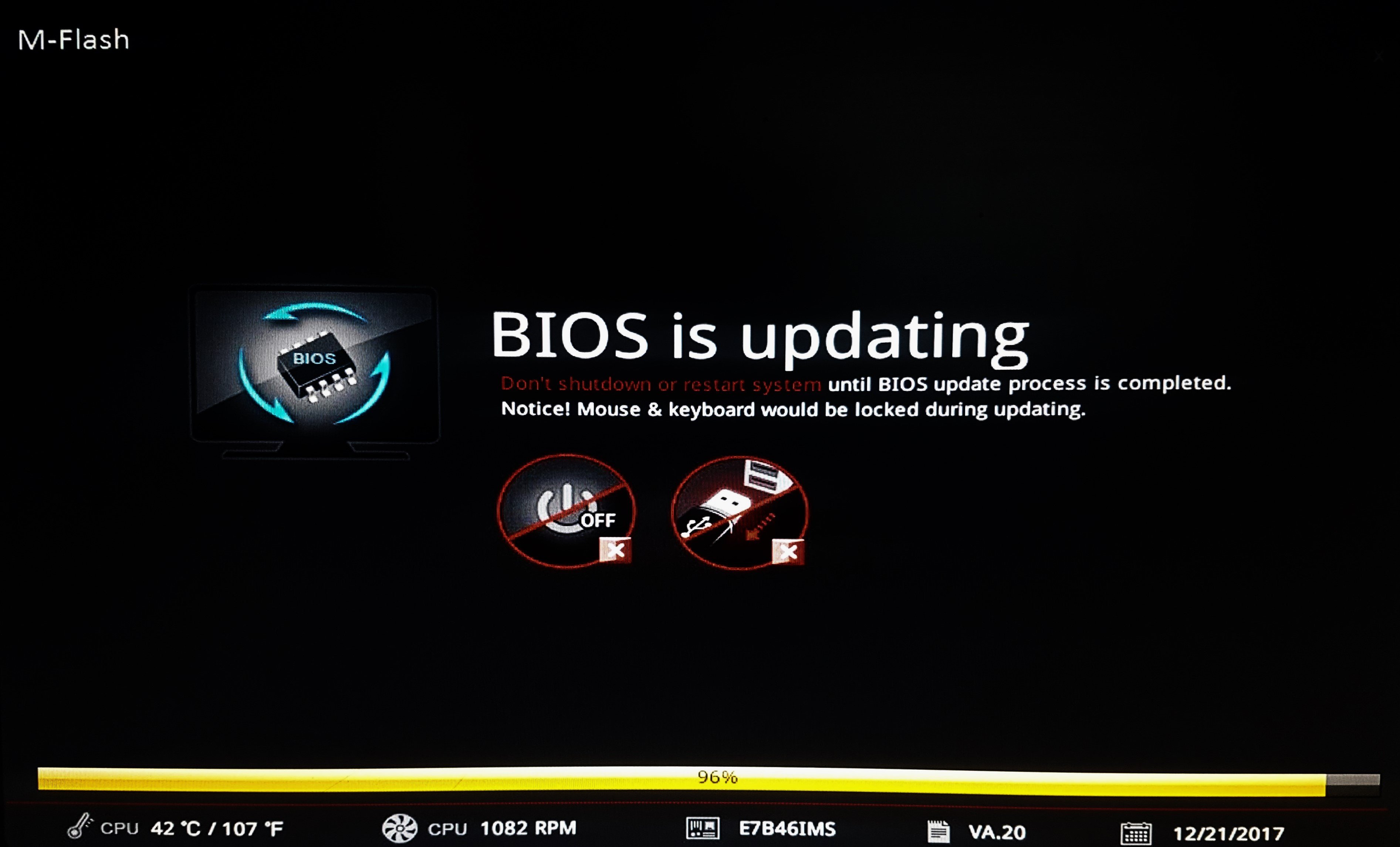
Der Prozess ist komplex und kann einige Minuten bis mehrere Stunden in Anspruch nehmen. Üben Sie äußerste Vorsicht und stellen Sie sicher, dass der Computer während des gesamten Vorgangs an eine stabile Stromversorgung angeschlossen ist. Zudem, sollte es zu einer BIOS-Beschädigung kommen, kann auch dies behoben werden!
5. Kontaktieren Sie einen Hardware-Experten
Wenn nichts funktioniert oder Sie sich über einige der hier aufgeführten Lösungen unsicher sind, ist es am besten, den Hersteller (wenn Ihr Gerät noch unter Garantie steht) oder einen Hardware-Experten zu kontaktieren.
Idealerweise werden sie jede Komponente einzeln testen und die fehlerhafte ersetzen.
Aus unserer Erfahrung ist in vielen Fällen eine defekte GPU oder falsche Verbindungen der Grund. Bei uns war es die GPU, und wir mussten sie letztendlich ersetzen!
Falls es dazu kommt, entdecken Sie die beste Grafikkarte, die mit Windows 11 kompatibel ist, und besorgen Sie sich sofort eine!
Für Fragen oder um zu teilen, was Ihnen geholfen hat, hinterlassen Sie einen Kommentar unten.











